Amazon Systems Manager Change Manager 不再向新客户开放。现有客户可以继续正常使用该服务。有关更多信息,请参阅 Amazon Systems Manager Change Manager 可用性变更。
修复 OpsItem 问题
使用 Amazon Systems Manager 自动化运行手册,您可以修复在 OpsItem 中发现的 Amazon 资源的问题。自动化使用预定义的运行手册来修复 Amazon 资源的常见问题。
每个 OpsItem 都包括运行手册部分,该部分将提供可用于修复的运行手册列表。当您从该列表中选择自动化运行手册时,OpsCenter 将自动显示运行该文档所需的一些字段。当您运行自动化运行手册时,系统会将该运行手册与 OpsItem 的相关资源关联起来。如果 Amazon EventBridge 创建了 OpsItem,它会将运行手册与 OpsItem 关联起来。OpsCenter 将为 OpsItem 保留自动化运行手册的 30 天记录。
您可以选择某一状态以查看有关运行手册的重要详细信息,如自动化失败的原因,以及失败发生时正在运行自动化运行手册的步骤,如下面的示例所示。
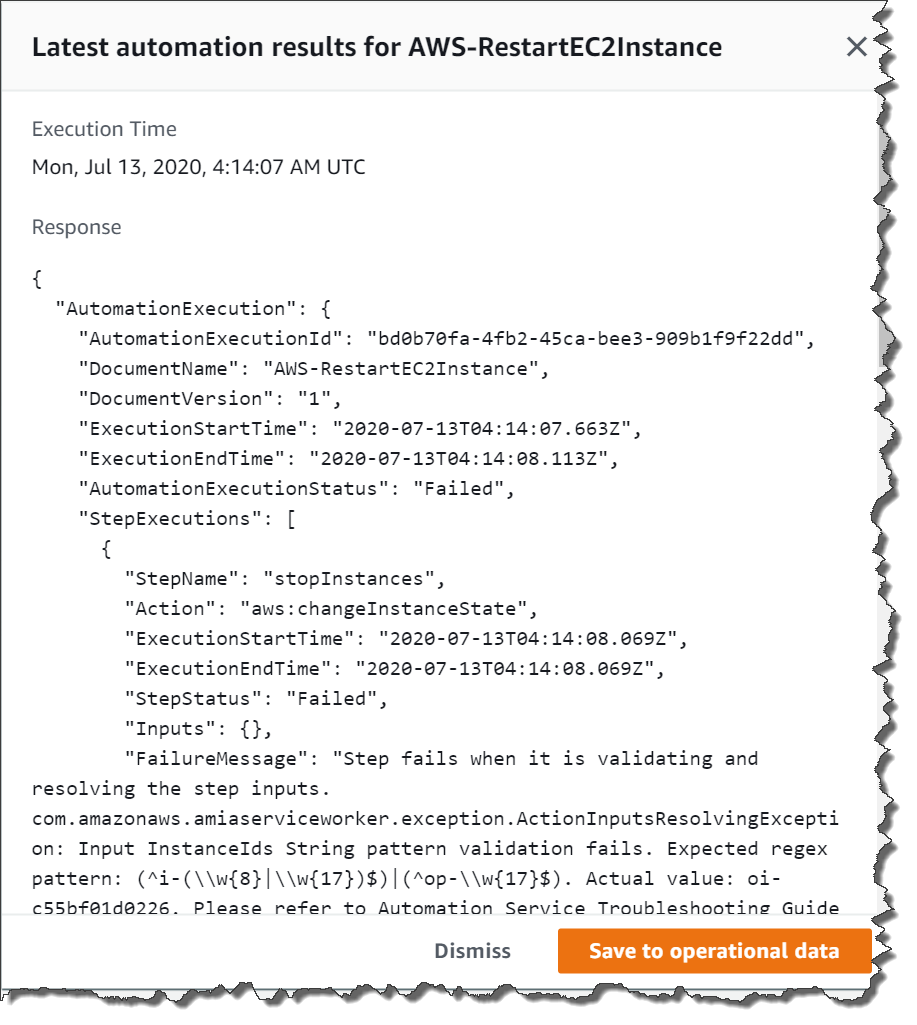
所选 OpsItem 的 Related resource details (相关资源详细信息) 页面包含 Run automation (运行自动化) 列表。您可以选择最近或特定于资源的自动化运行手册,并且可以运行它们以修复问题。此页面还包括多个数据提供程序,其中包括 Amazon CloudWatch 指标和警报、Amazon CloudTrail 日志,以及来自 Amazon Config 的详细信息。
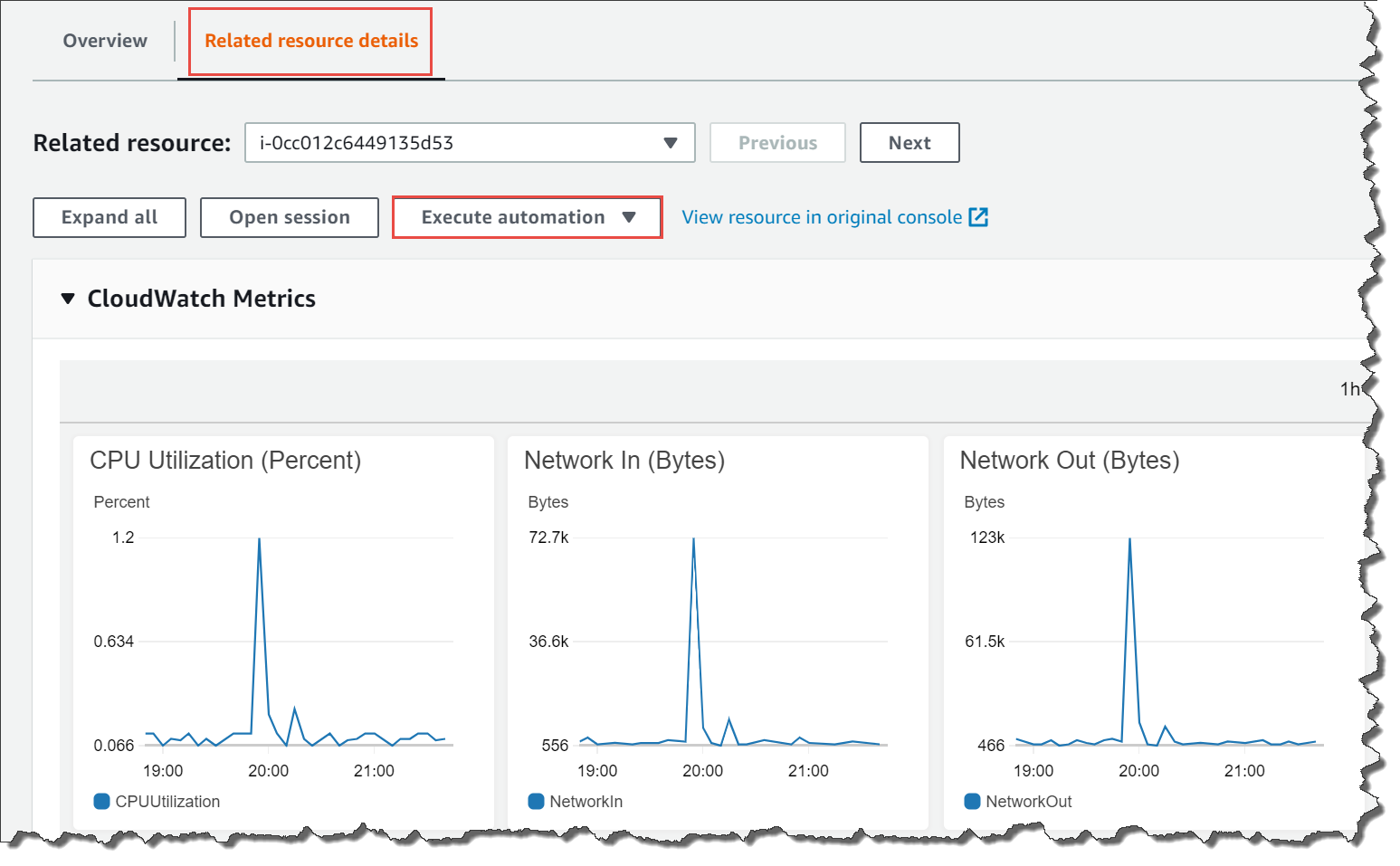
您可以通过在控制台中选择自动化运行手册名称或使用 Systems Manager 自动化运行手册参考 来查看有关该运行手册的信息。
使用运行手册修复 OpsItem
在使用自动化运行手册修复 OpsItem 问题之前,请执行以下操作:
-
确认您有权运行 Systems Manager 自动化运行手册。有关更多信息,请参阅 设置自动化。
-
为要运行的自动化运行手册收集特定于资源的 ID 信息。例如,如果您要运行重新启动 EC2 实例的自动化,则必须指定要重新启动的 EC2 实例的 ID。
要运行自动化运行手册来修正 OpsItem 问题,请执行以下步骤:
访问 https://console.aws.amazon.com/systems-manager/
,打开 Amazon Systems Manager 控制台。 -
在导航窗格中,选择 OpsCenter。
-
选择 OpsItem ID 以打开详细信息页面。
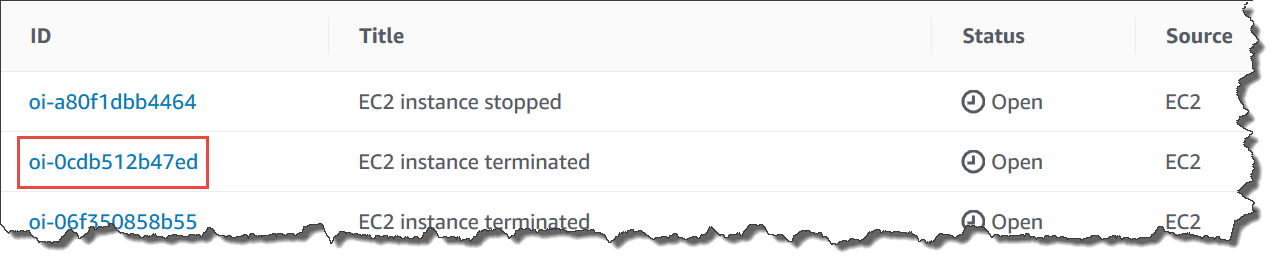
-
滚动到 Runbooks (运行手册) 部分。
-
使用搜索栏或右上角的数字查找您要运行的自动化运行手册。
-
选择运行手册,然后选择 Execute (执行)。
-
输入运行手册的所需信息,然后选择提交。
启动运行手册后,系统会返回到上一个屏幕并显示状态。
-
在过去 30 天内的自动化执行部分中,选择执行 ID 链接以查看执行步骤和状态。
使用关联的运行手册修复 OpsItem
在您从 OpsItem 中运行自动化运行手册后,OpsCenter 会将该运行手册与 OpsItem 关联起来。关联的运行手册在运行手册列表中的排名高于其他运行手册。
按照以下过程运行已与 OpsItem 中的相关资源关联的自动化运行手册。有关添加相关资源的信息,请参阅 管理 OpsItems。
要运行与资源关联的运行手册以修正 OpsItem 问题,请执行以下步骤:
访问 https://console.aws.amazon.com/systems-manager/
,打开 Amazon Systems Manager 控制台。 -
在导航窗格中,选择 OpsCenter。
-
打开 OpsItem。
-
在 Related resources (相关资源) 部分中,选择要运行自动化运行手册的资源。
-
选择 Run automation (运行自动化),然后选择要运行的关联自动化运行手册。
-
输入运行手册的所需信息,然后选择 Execute (执行)。
启动运行手册后,系统会返回到上一个屏幕并显示状态。
-
在过去 30 天内的自动化执行部分中,选择执行 ID 链接以查看执行步骤和状态。